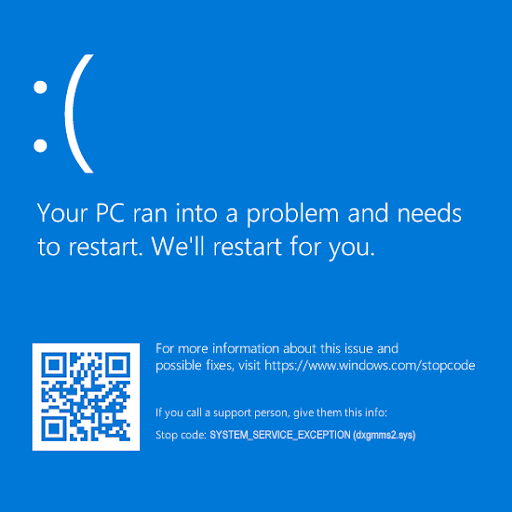エラーコード80070103 、エラーコード0x80070103または WindowsUpdate_80070103 これは、Windows 7、8、8.1、および10で非常に一般的な問題です。 ドライバーの更新 WindowsUpdateを介してオペレーティングシステム上で。
エラーコード80070103の詳細と、エラーコードの修正方法に関するステップバイステップガイドを参照するには、オペレーティングシステムに適したセクションに進んでください。
エラーコード80070103があることをどうやって知ることができますか?
デフォルトでは、Windowsは更新がいつ行われたかを常に通知します 失敗しました。 オペレーティングシステムの正確なバージョンに応じて、異なる場合があります エラーメッセージ。
たとえば、エラーは次のようになります 見つかったエラー:コード80070103 WindowsUpdateで不明なエラーが発生しました または Windowsは新しい更新プログラムを検索できませんでした。コンピューターの新しい更新を確認中にエラーが発生しました 。
WindowsUpdateエラーを確認する方法
通知を見逃した場合は、コンピューターの[Windows Update]タブに移動して、更新のステータスを確認できます。これを行うには、次の手順に従います。
oemウィンドウをアクティブにする方法10
Windows10でWindowsUpdateエラーを確認する方法
- スタートメニューから設定アプリ(歯車のアイコン)を開きます
- [更新とセキュリティ]をクリックします。

3.左側のメニューから[WindowsUpdate]タブに切り替えます。

アップデートに関する問題やエラーはここに表示されます。
Windows7でWindowsUpdateエラーを確認する方法
- [スタート]メニューをクリックして、コントロールパネルを開きます。
- 表示モードをカテゴリに変更します。
- リストからシステムとセキュリティを見つけます。

4.をクリックします WindowsUpdate。
ワード2007スペルチェックが機能しない

アップデートに関する問題やエラーはここに表示されます。
エラーコード80070103が発生する理由
他のWindowsUpdateエラーとは異なり、これはオペレーティングシステムに直接影響しません。問題自体は、デバイスドライバーに関連しています。エラーコード80070103は、Windows Updateでドライバーを更新しようとしたが、ドライバーが既にコンピューターにインストールされている場合に発生します。
または、マシンとの互換性評価が低いドライバをインストールしようとすると、同じエラーが発生する可能性があります。これは、古いドライバー、または異なるバージョンのWindows用のドライバーを意味する場合があります。

このウェブページにはリダイレクトループクロームがあります
エラーコード80070103 また、コンピューターにインストールされているドライバーが意図したとおりに機能しないか、古くなった場合にも発生する可能性があります。
このエラーが発生するということは、最初にエラーを修正しないと、インストールしようとした更新プログラムをインストールできないことを意味します。
エラーコード80070103を修正する方法
エラーコード80070103の問題を修正するために適用できるいくつかの回避策と修正があります。これらの修正は、次のバージョンのWindows間で普遍的に機能します。
- Windows 7
- ウィンドウズ8
- Windows 8.1
- ウインドウズ10
他のバージョンのWindowsでは、一部の手順の表現が異なる場合があることに注意してください。
次のいずれかの方法を実行する前に、管理者権限でログインしているアカウントを確認してください。
特にWindowsエラーのトラブルシューティングの経験がない場合は、システムバックアップを作成することもお勧めします。方法を知りたいですか?これを見て Britec09によるビデオ 。
方法1.デバイスドライバーを手動で更新する
最初にすべきことは、ドライバーが正しく機能し、更新されていることを確認することです。 Windows Updateのエラーコード80070103はドライバーに直接関連しているため、手動で行う必要があります。
問題を引き起こす可能性が最も高いドライバーの1つは、NVIDIAドライバーです。この例では、NVIDIAドライバーを更新する方法を示します。
コンピューターの古いドライバーや障害のあるドライバーにも同じプロセスを適用できます。
- に向かう メーカーのウェブサイト 最新のドライバーをダウンロードします。あなたは正しいウェブサイトを見つけるためにグーグル検索をすることができます。信頼できるソースから正しい最新バージョンをダウンロードするようにしてください。
- ドライバをダウンロードした後、を押します Windows + Rキー キーボードで。
- [実行]ダイアログボックスに、次のように入力します devmgmt.msc OKボタンを押します。

4.更新するドライバーを1回クリックして見つけます。この例では、NVIDIAディスプレイアダプタドライバを選択しました。
5.5。 右クリック に ドライバを選択し、[更新]を選択します。

6. [コンピューターの参照]を選択します ドライバーソフトウェア。
Windows 7 WindowsUpdateサービスが実行されていません
7.ドライバーを保存した場所に移動します。
8.画面の指示に従って、ドライバーを正しくインストールします。
9.9。 再起動 インストールプロセスが完了したら、コンピュータを使用します。
方法2.更新を非表示にする
Windowsが既存のドライバー更新プログラムの再インストールをプッシュしようとするのを防ぐことができます。
これを行うと、1つだけでなく、すべてのドライバーの更新がブロックされることに注意することが重要です。
- PCでコントロールパネルを検索し、アプリを起動します。
- クリック システム 。
- 左側にある[システムの詳細設定]というリンクをクリックします。
- [ハードウェア]タブに切り替えます。
- クリックしてください デバイスインストール設定ボタン。
- を選択 ない (デバイスが期待どおりに機能しない可能性があります)オプション。
- クリック 設定を保存する 。
- 再起動 あなたのコンピュータ。
将来的にエラーコード80070103を回避する方法
コンピューターとデバイスドライバーの両方を常に最新の状態に保つ必要があります。あなたはこれを行うことができます システムを手動でダウンロードしてインストールする または、ドライバーが出てきたら更新します。
古いバージョンが機能しなくなる可能性があるため、更新するまで長時間待たないでください。互換性の問題は、トラブルシューティングを試みるときに多くの時間を奪う可能性があります。
サイドバイサイドエラーウィンドウ7
定期的にチェックしている限り、すべてを自動的に更新することもできます。 更新エラー 。
誠実さと誠実なビジネス慣行で信頼できるソフトウェア会社をお探しの場合は、以外の何物でもありません。私たちはマイクロソフト認定パートナーであり、BBB認定企業であり、お客様が必要とするソフトウェア製品で信頼性の高い満足のいく体験を提供することに関心を持っています。すべての販売の前、最中、そして後に私たちはあなたと一緒にいます。
それが私たちの360度保証です。何を求めている? +1 877 315 1713に今日お電話いただくか、sales @ softwarekeep.comにメールでお問い合わせください。また、ライブチャットでお問い合わせいただけます。